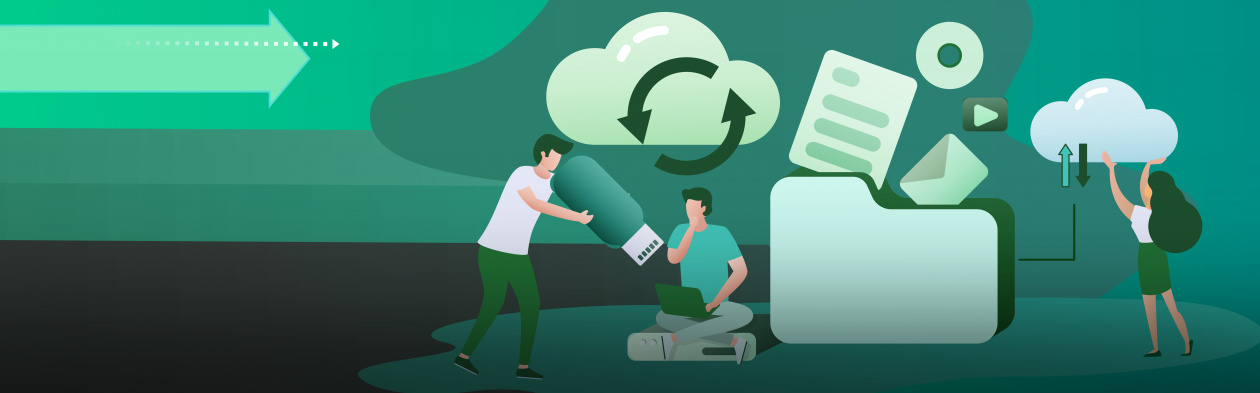5 способов восстановления данных в виртуальной среде
Если вы ни разу не теряли информацию, хранящуюся у вас в компьютере, то это значит, что вы с ним и не работали. Подобные неприятности случаются со всеми. Существует масса способов восстановления утраченного – от простых утилит, для флешек и карт памяти, до средств резервного копирования. И, если вы догадались сделать полный бэкап на внешнем носителе, то такая программа спасет фото и документы, даже если вы умудрились отформатировать свой жесткий диск.
Такая проблема была бы совсем простой, если бы речь шла только об отдельных носителях или даже физических серверах. Увы, запросто можно потерять информацию, которая хранится в виртуальных средах. И здесь без сложных специализированных средств не обойтись.
Моментальное восстановление виртуальных машин
Восстановить виртуальную машину можно двумя способами: «полным» и «моментальным». Говорить о двух способах приходится потому, что в таких случаях (а речь идет, конечно, о корпоративных системах) критически важно время простоя. Более того, если услуги виртуализации предоставляет сторонняя компания, то в договоре обязательно указывается RTO (Recovery Time Objective) – требования по срокам восстановления. В этом случае без «моментального» способа не обойтись.
Время восстановления напрямую зависит от объема данных в виртуальной машине (ВМ). Но это ограничение можно обойти, если воспользоваться решением Veeam Backup and Replication. Оно позволяет запускать виртуальные машины прямо из хранилища резервных копий без полного переноса файлов. Резервная копия остается в статусе «только для чтения», а все изменения сохраняются в указанном месте. По сути, создается временная виртуальная машина, которая становится доступной сразу после запуска. И уже потом можно провести ее полное восстановление.
Такой способ доступен в средах виртуализации VMware или Hyper-V.
Полное восстановление виртуальных машин
Процесс полного восстановления виртуальной машины проще «мгновенного». Но использовать его стоит, когда показатель RTO не столь критичен. Чтобы провести полное восстановление в Veeam Backup and Replication нужно выбрать транспортный режим, который определяет порядок извлечения данных из резервной копии. Для среды VMware есть три таких режима.
Direct Access используется при наличии прямого доступа к системе хранения данных. Второй, Virtual Appliance transport mode, применяется, когда информацию транслирует виртуальный прокси-сервер. Третий, Network transport mode, уместен во всех остальных случаях.
Если восстановление из резервной копии производится в оригинальное местоположение поврежденной ВМ, исходная виртуальная машина будет удалена. Для ускорения этого процесса можно воспользоваться функцией Changed Block Tracking (CBT), позволяющей провести только инкрементальные изменения на диске ВМ. Она применяется только в среде VMware, но для Hyper-V существуют аналоги, выбор которых зависит от конкретной версии ВМ.
Восстановление файлов
Чтобы восстановить отдельные файлы в гостевых операционных системах (это – ОС, которая устанавливается на виртуальной машине) можно воспользоваться специальным инструментарием Veeam Backup and Replication.
В случае с Windows файл резервной копии монтируется в определенную папку файловой системы ВМ с запущенной Veeam Backup and Replication. Это позволяет просмотреть содержимое бэкапа при помощи собственного браузера Veeam или Windows Explorer. В нем можно буквально парой кликов перезаписать файлы или папки из бэкапа в гостевую ОС или восстановление с сохранением текущих файлов. В этом случае восстановленные файлы и папки получат префикс к имени.
В гостевых ОС на базе Linux процесс будет сложнее. Придется создать вспомогательную виртуальную машину Linux, присвоить ей имя и IP. К ней то и будут монтироваться диски нужной гостевой системы. Источником данных служат Snapshots – моментальные снимки файловой системы. Работа с ними аналогична работе с резервными копиями. Ну а дальше восстановления ведется по тому же сценарию, что и в Windows.
Восстановление объектов приложений
Помимо виртуальных машин или операционных систем приходится восстанавливать и отдельные объекты, и данные любых приложений. Речь может идти о почтовой службе, базе данных и т. д. У них имеются свои программные интерфейсы, с которыми так или иначе можно взаимодействовать (посмотреть содержимое, выполнить определенные операции).
В таких случаях Veeam Backup and Replication дает доступ к внутренним объектам Exchange версий 2010, 2013 и 2016. Можно полностью восстановить почтовый ящик, удаленные данные, найти конкретные письма. Работа производится над файлами EDB.
Для работы с данными Exchange у Veeam Explorer for Microsoft Exchange есть специальный браузер. Отдельные браузеры у программы есть и для MS SharePoint, MS Active Directory, MS SQL Server, продуктов Oracle.
Но даже если для нужного приложения браузера не найдется, восстановление объектов все равно можно выполнить. Для этого в Veeam Backup and Replication есть специальный инструмент – Universal Application-Item Recovery. С его помощью можно запустить нужное приложение (и связанные с ним службы) в изолированной виртуальной среде и подключиться к ней как к ВМ уже из продуктивной среды.
Когда всё пропало окончательно
Прелесть Veeam Backup and Replication – не только в универсальных способностях этой программы как бэкап-решения. Она, помимо своих «заявленных в названии» функций позволяет обеспечить катастрофоустойчивость IT-инфраструктуры предприятия. Достигается это за счет репликации виртуальных машин по разным центрам обработки данных. Возможности Veeam Backup детально продемонстрированы в вебинаре на YouTube-канале компании «Системный софт».
Репликация в Veeam подразумевает создание точных копий виртуальной машины с возможностью отката состояния по моментальным снимкам (они же – реплики ВМ). Реплика создается в родном для гипервизора формате, поэтому ее запуск требует минимального времени. Это означает, что в случае возникновения катастрофического события работоспособность IT-инфраструктуры может быть восстановлена в самые сжатые сроки. Ту же самую функциональность можно использовать для быстрого переноса нагрузки между ЦОД.
Переключение производится в несколько этапов. Если с оригинальной ВМ что-то случилось, запускается ее реплика, которая включается в работу. За время восстановления в оригинальной машине успевают произойти некоторые изменения. Чтобы сохранить их на новой площадке создается защитный снимок и из него запускается еще одна виртуальная машина, которая начинает накапливать изменения состояния оригинальной ВМ.
И, наконец, когда оригинальная ВМ окончательно отключается, данные двух новых реплик консолидируются и начинается полноценная работа на второй площадке. Так процесс восстановления виртуальной машины проходит не только незаметно для пользователя, но и без следов «отката» к старой версии. И пусть временной лаг между разными версиями составит всего час – уже за это время в систему могут поступить критически важные данные. Главное – что они не будут потеряны даже в случае катастрофы.